Amazon Route 53でGeo DNS(Geo Routing)を構成する方法を詳しくハンズオン解説します
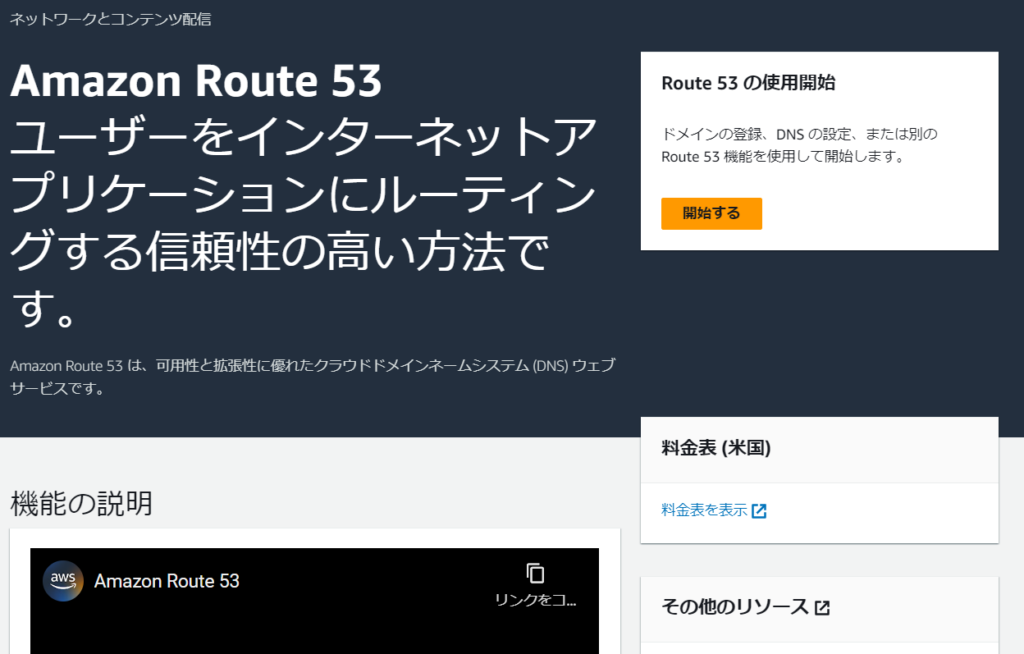
Geo Routing(Geo DNS)とは
Geo Routing(またはGeo DNS)は、インターネットトラフィックを特定の地理的な位置に基づいてルーティングする技術です。この技術は、ユーザーがウェブサイトやアプリにアクセスする際に、そのユーザーの地理的な位置に基づいて最適なサーバーまたはリソースにトラフィックを転送することを可能にします。
Geo Routingの主な目的は、ユーザーエクスペリエンスを向上させることです。地理的な近さに基づいてトラフィックを最適なサーバーにルーティングすることで、レイテンシを減少させ、応答時間を向上させることが期待されます。これにより、ウェブページやアプリの読み込み速度が向上し、ユーザーがよりスムーズな体験を得ることができます。
Geo Routingは、DNS(Domain Name System)を使用して実現されることが一般的です。DNSは、ドメイン名を対応するIPアドレスに解決する役割を果たしますが、Geo Routingを導入することで、特定の地域または国のユーザーが特定のIPアドレスに解決されるようになります。これにより、トラフィックが地理的に近いサーバーにルーティングされます。
Geo Routingの利点には以下が含まれます:
- パフォーマンスの最適化: ユーザーに最も近いサーバーへのトラフィックのルーティングにより、応答時間が短縮されます。
- 負荷分散: 地域ごとに複数のサーバーが配置され、トラフィックが均等に分散されることで、サーバーの負荷を分散できます。
- 冗長性の向上: 特定の地域のサーバーがダウンした場合でも、他の地域のサーバーにトラフィックが切り替わり、冗長性が向上します。
- 地域ごとのカスタマイズ: 特定の地域や国に特有のコンテンツや設定を提供するためのカスタマイズが容易になります。
一般的なGeo Routingの使用例には、オンラインショッピング、メディアストリーミング、ウェブアプリケーションなどがあります。
Amazon Route 53でGeo DNSを設定する方法
Amazon Route 53を使用してGeo DNSを設定するには、以下の手順を実行します。Geo DNSはAmazon Route 53の「地理位置ルーティング」して知られています。以下は、これを設定する一般的な手順です。
- Amazon Route 53コンソールにログイン:
Amazon Web Services(AWS)の管理コンソールにログインし、Route 53コンソールにアクセスします。
- Hosted Zoneを作成または選択:
Geo DNSを設定するためには、まずRoute 53でホストされているゾーン(Hosted Zone)を作成するか、既存のホストされているゾーンを選択する必要があります。


ホストゾーンの作成をします。作成完了
- レコードセットの作成:
選択したホストされているゾーンに対して、新しいレコードセットを作成します。これには、Geo DNSを設定するためのレコードセットが含まれます。
スクロールしてレコードを作成します。
- レコードの設定:
レコードセットを作成したら、ルーティング方式を選択します。
地理位置ルーティング(位置情報): ユーザーの地理的な位置に基づいてトラフィックをルーティングします。地理的な場所に対して異なるIPアドレスを指定できます。


位置情報を選択します。次へをクリックします。
- ルーティングの設定:
選択したルーティング方式に基づいて、必要な情報を提供します。例えば、地理位置ルーティングの場合は、各地域に対して対応するIPアドレスを指定します。
トラフィックをサブドメインにルーティングするには、サブドメイン名を入力します。たとえば、トラフィックを blog.example.com にルーティングするには、blog と入力します。このフィールドを空白のままにすると、デフォルトのレコード名はドメインの名前になります。


クライアントの地理情報の照合結果として該当するGeolocationレコードが無い場合、応答なし(ANSWERセクションが空)のレスポンスが返ります。応答なしだとサービスが提供できないため、地域限定サービスなど特別な要件で無い限りはデフォルトのGeolocationレコードを登録しましょう。
同様に、地域ごとに振り分ける任意の地域を指定してレコードを作成します。


- 変更の保存:
設定が完了したら、変更を保存します。これにより、Geo DNSが有効になり、Route 53がトラフィックを適切にルーティングするようになります。
- TTL(Time to Live)の設定:
必要に応じて、TTLを設定して、DNSレコードのキャッシュの有効期限を制御します。
以上で、Amazon Route 53でGeo DNSが設定されます。設定が反映されるまでには時間がかかることがありますので、変更が正しく動作するか確認するために、しばらく待つかDNSキャッシュをクリアすることをお勧めします。
Geo DNSのデフォルトとその他のレコードは同じ値が設定できるか?
例えば、「United States向けのIPアドレスを他の地域のデフォルトにしたい」、という場合はUnited StatesのGeolocationレコードとデフォルトのレコードで同じアドレスを設定することが可能です。

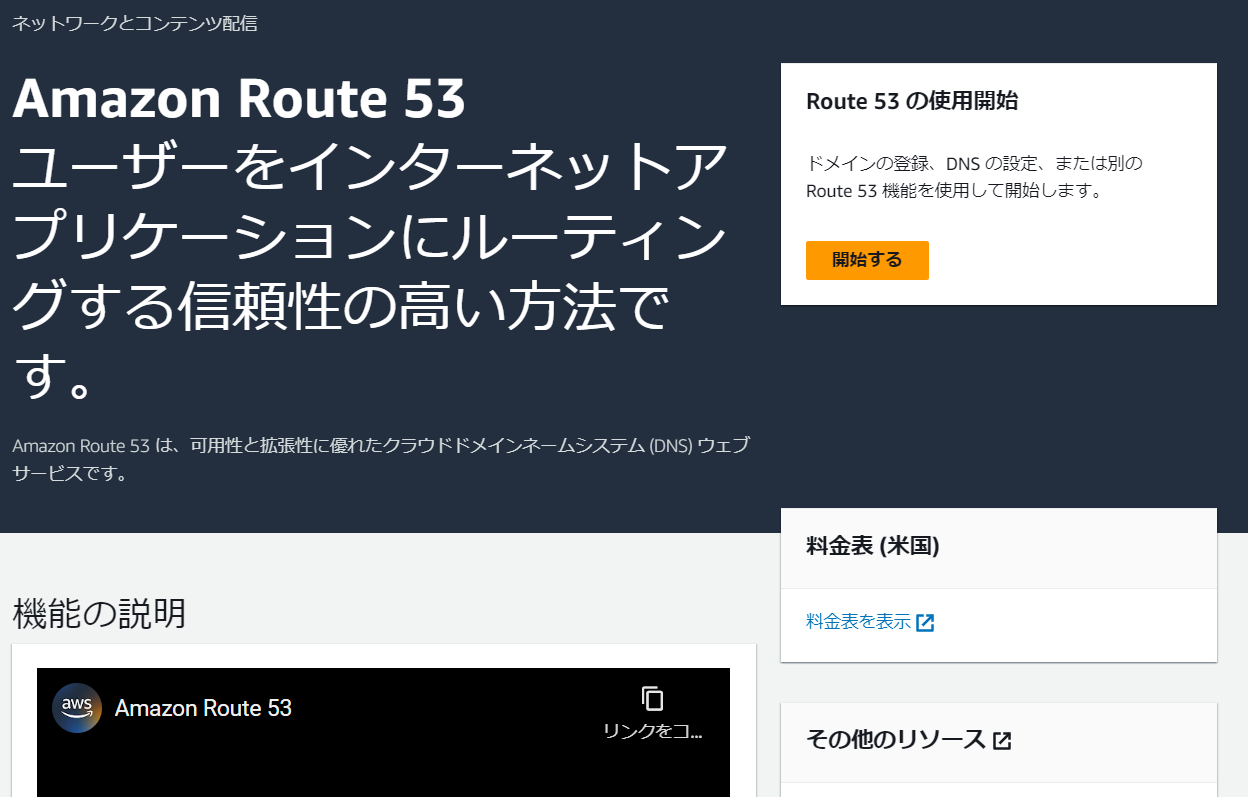
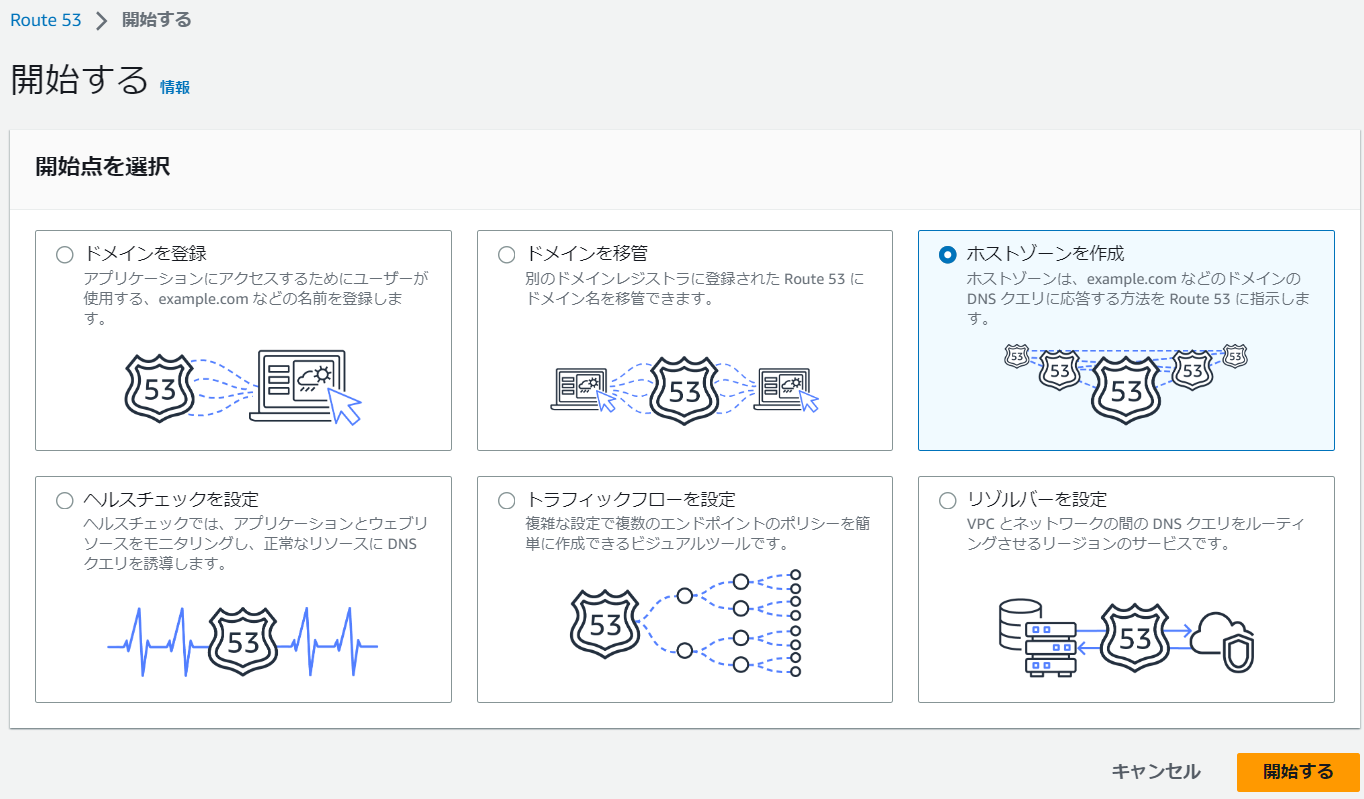
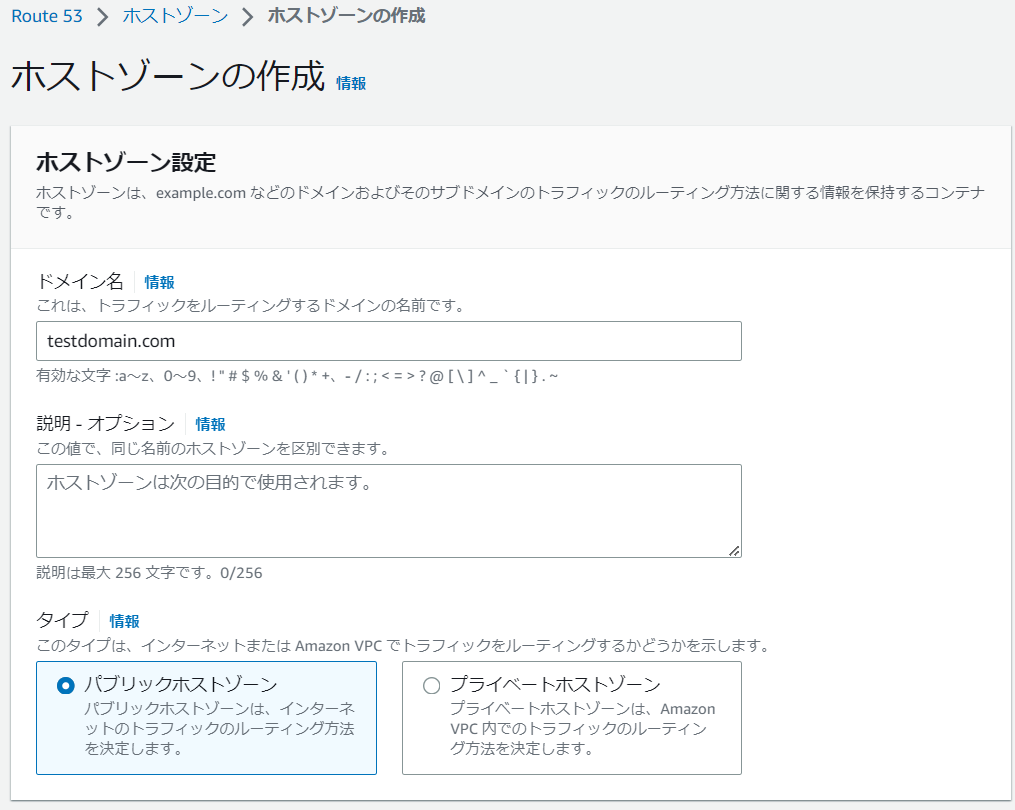
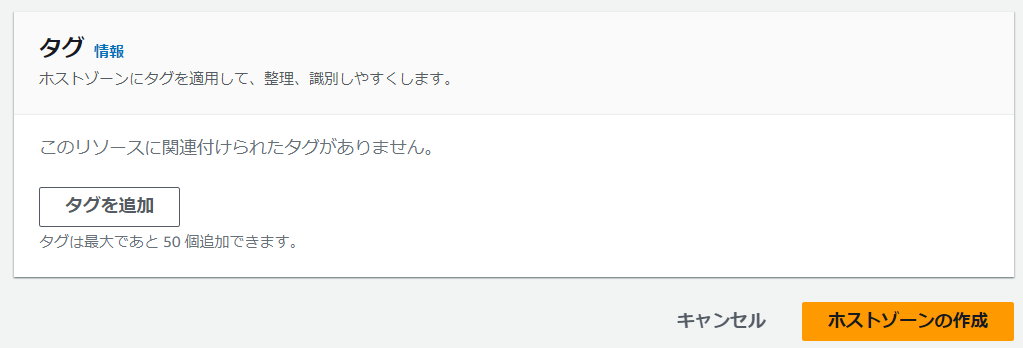
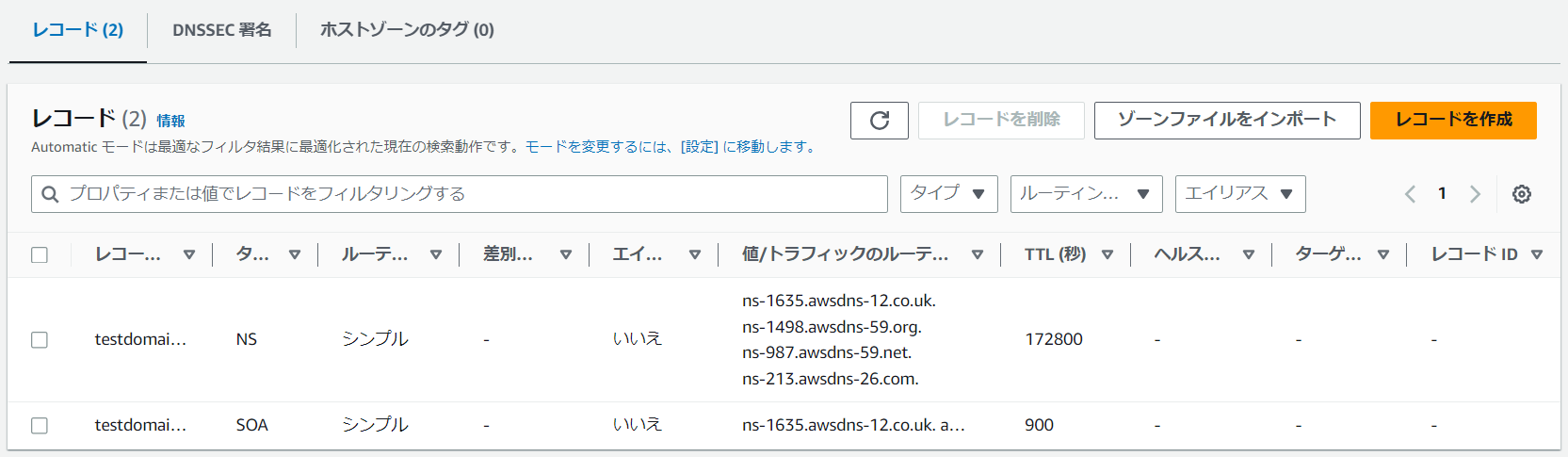
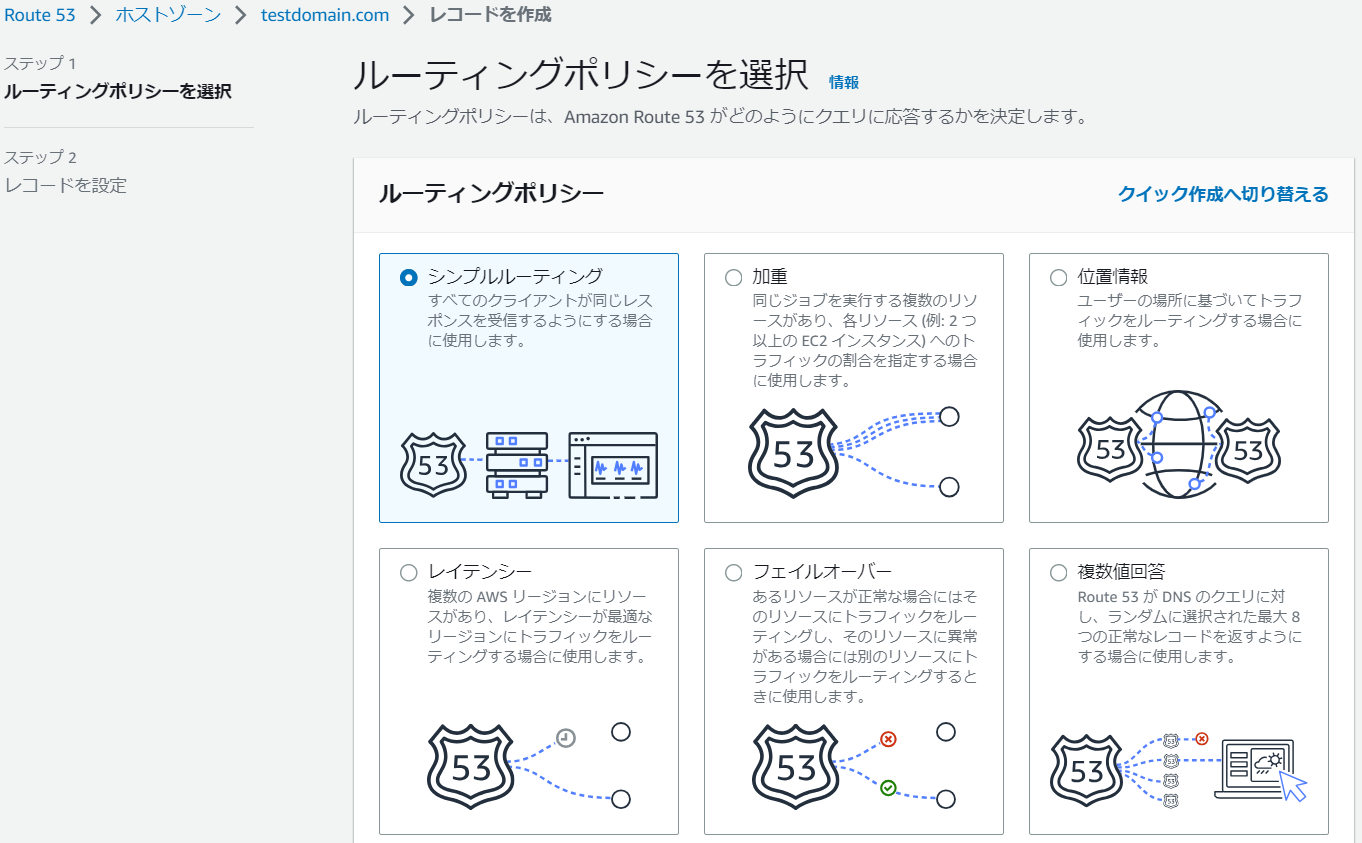
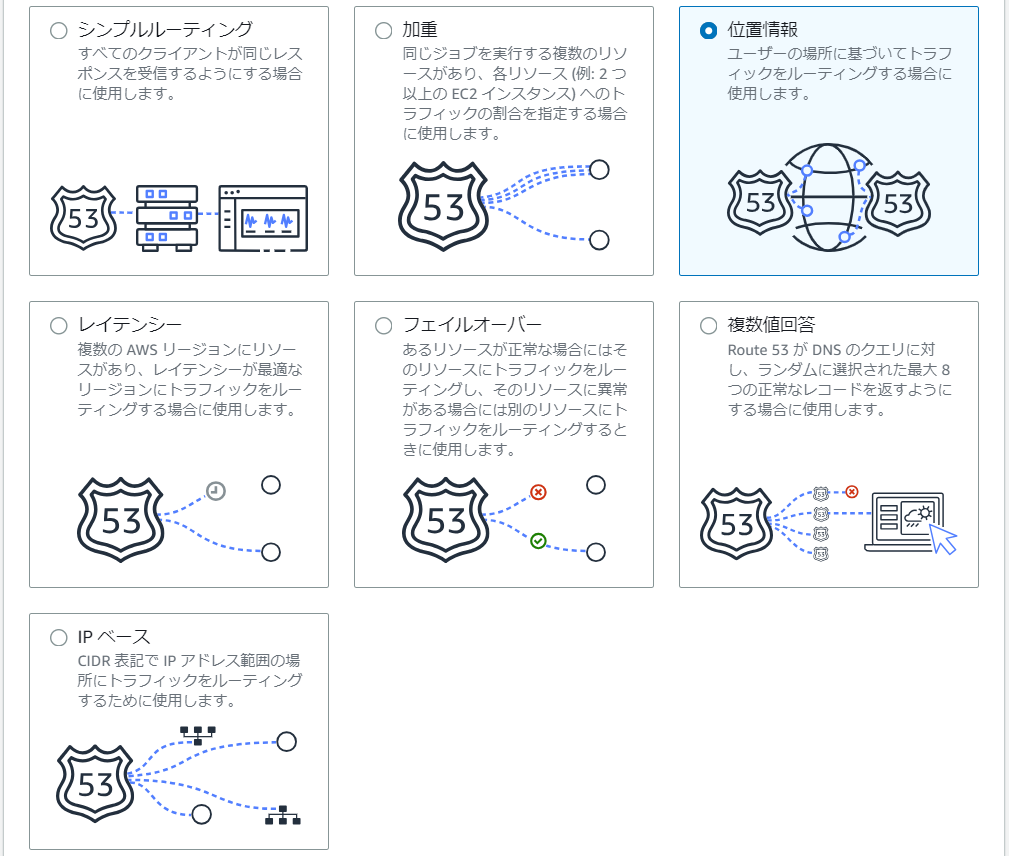
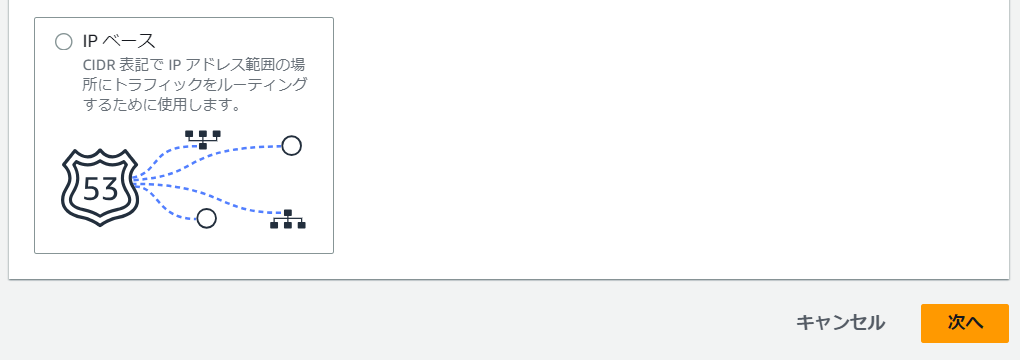
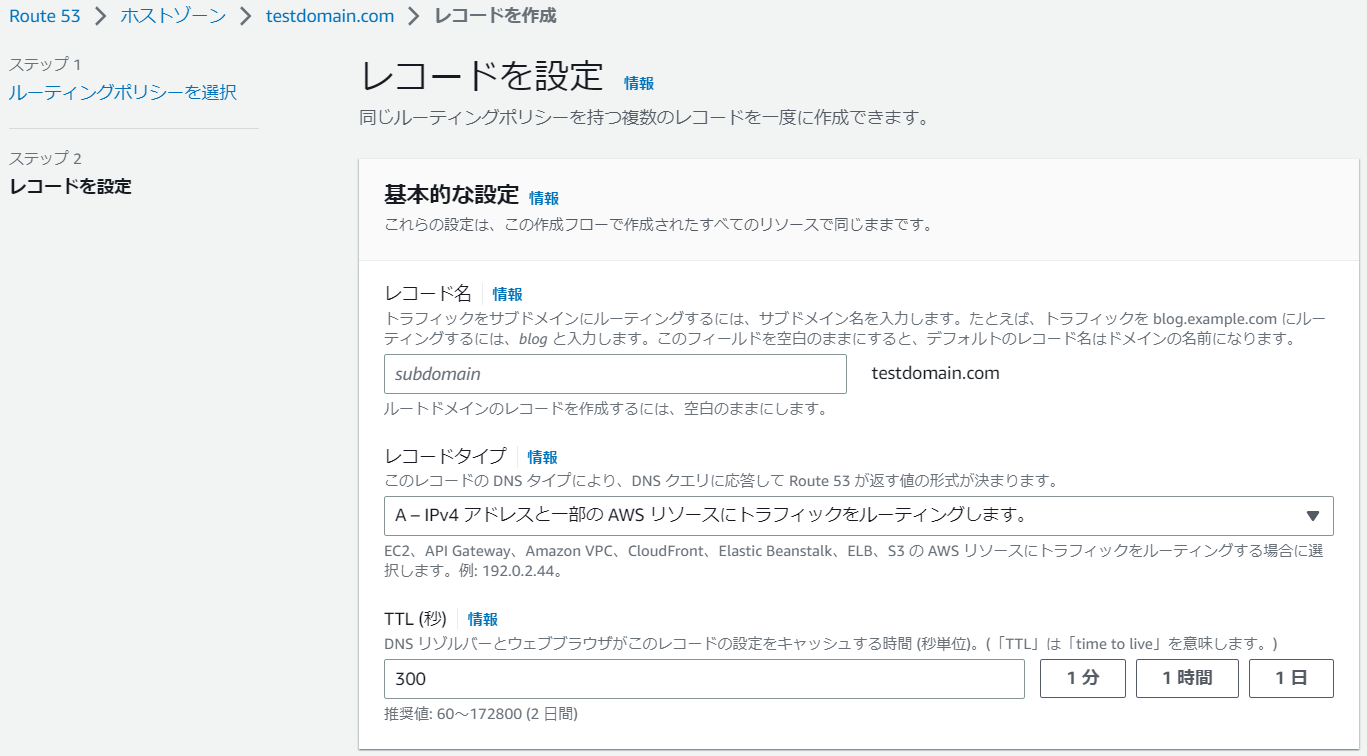
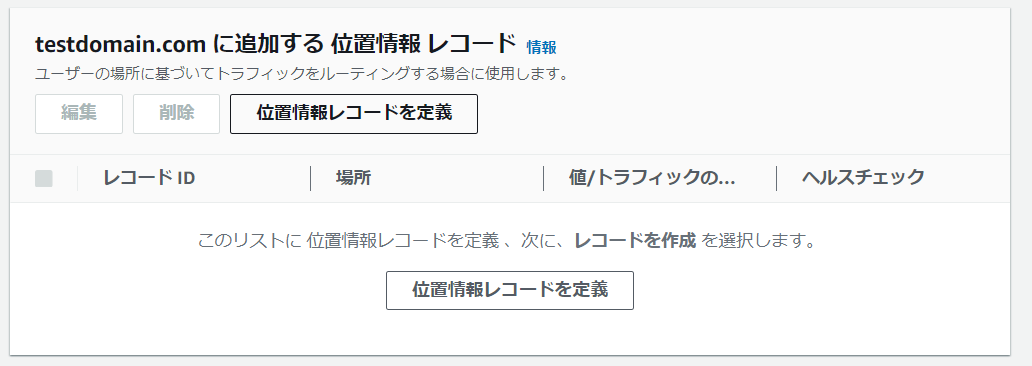
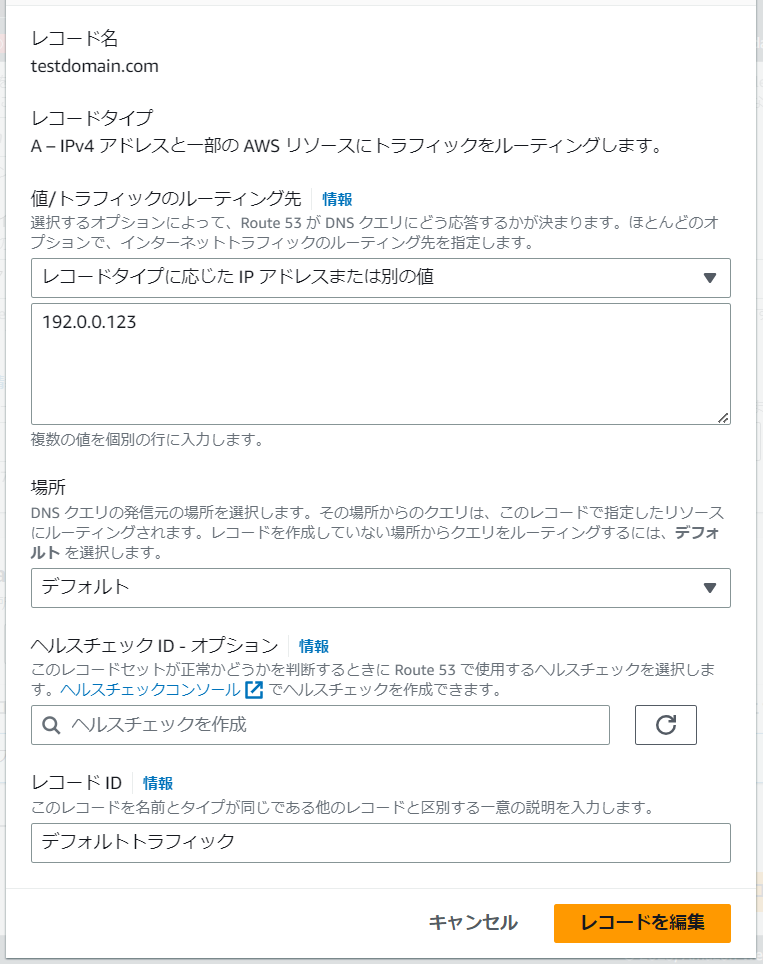
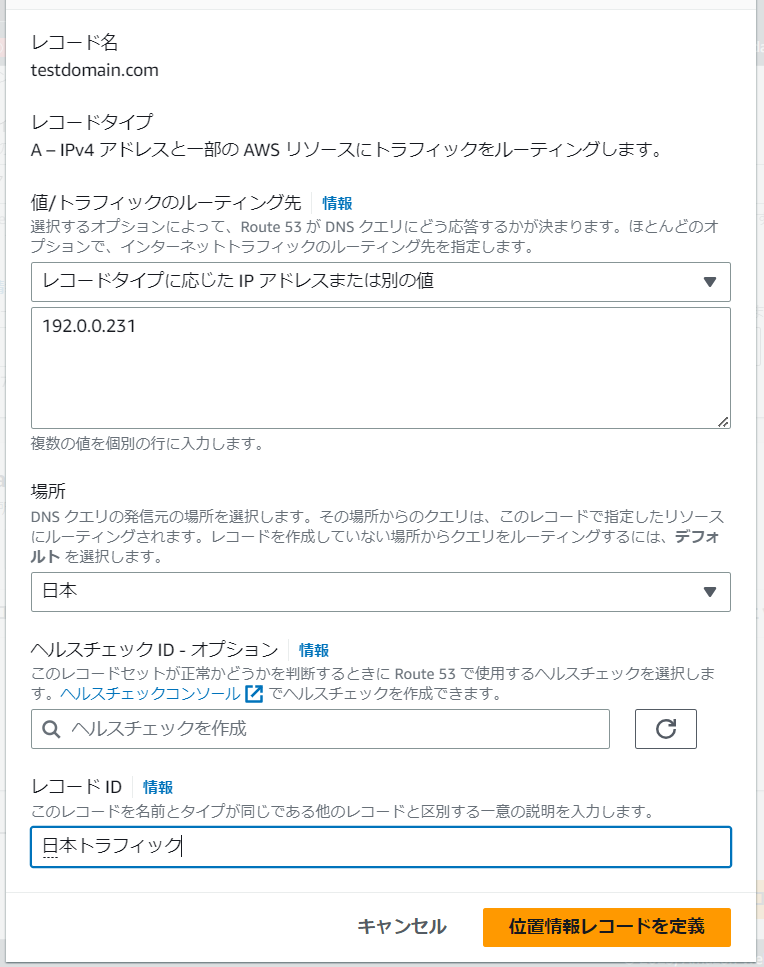

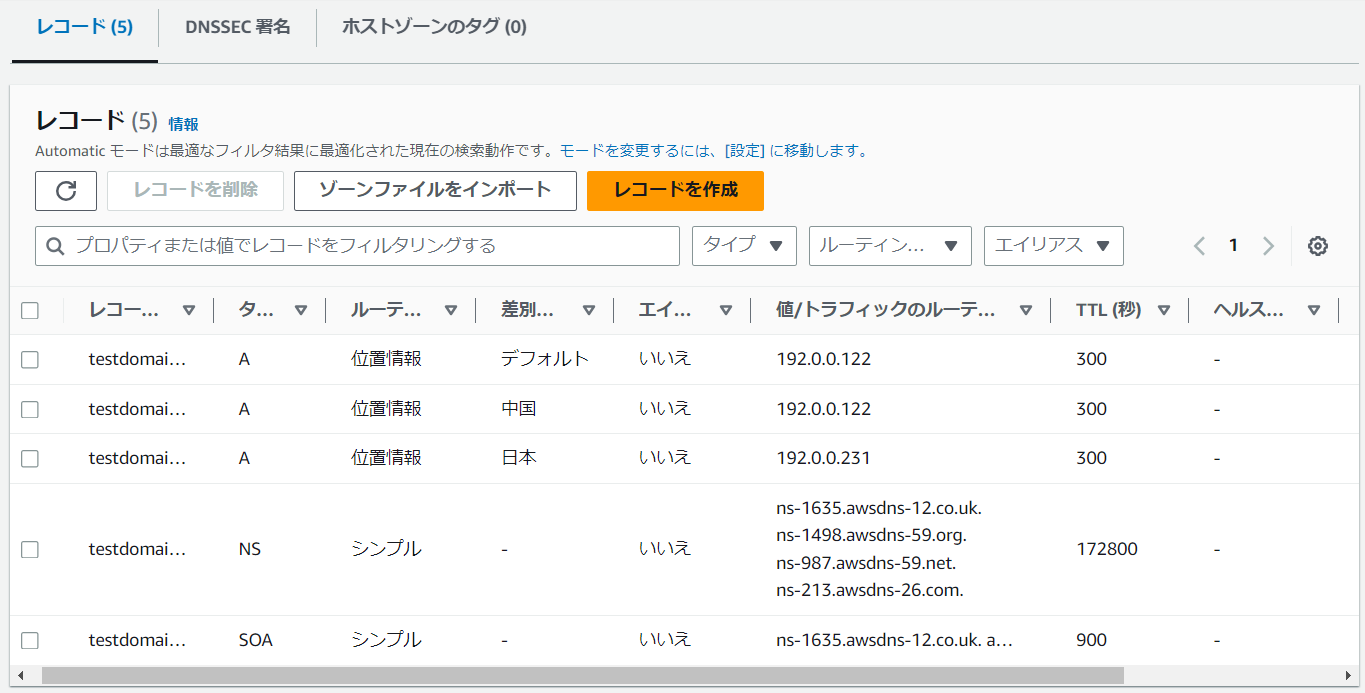
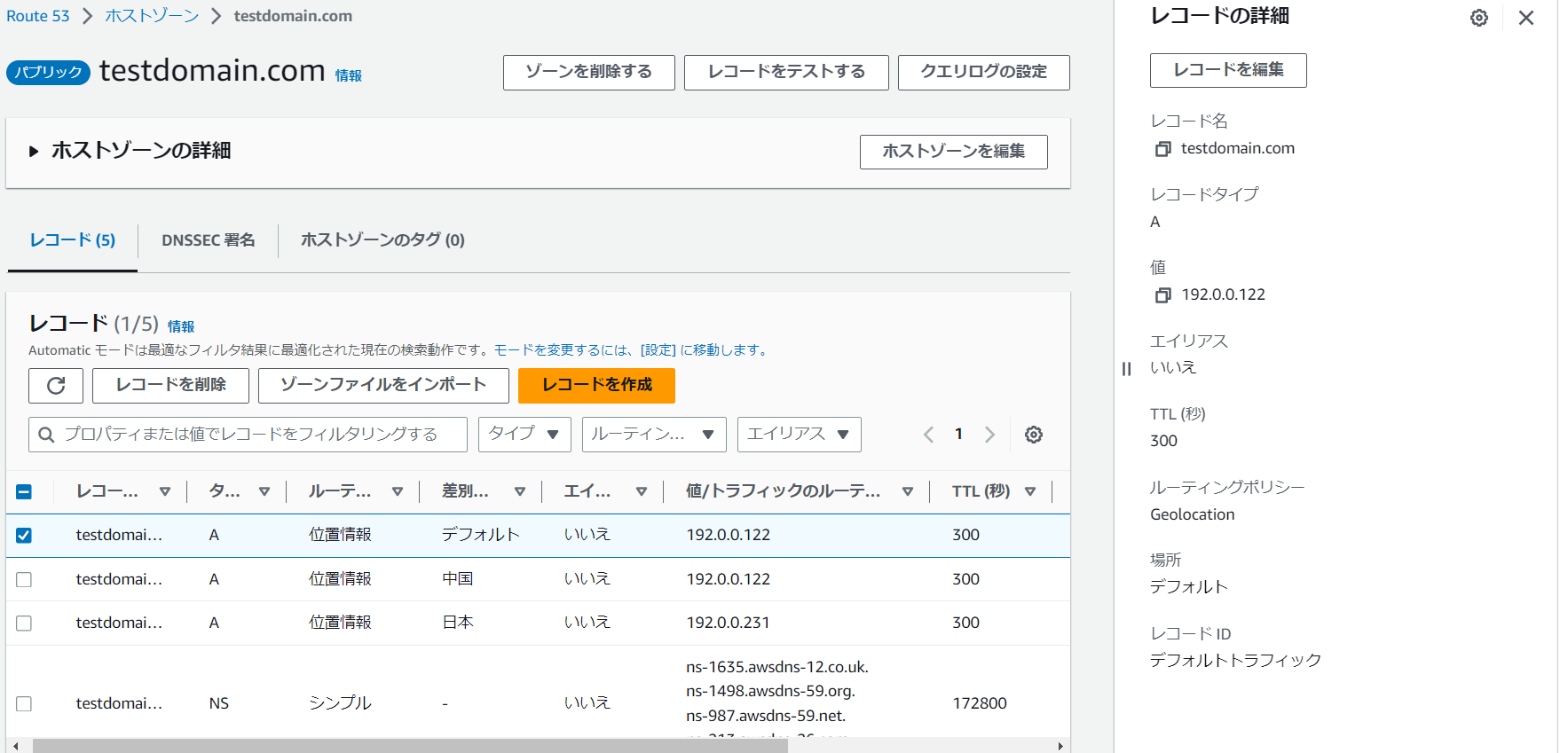


コメント